Руководство пользователя Keynote для iPad
- Добро пожаловать!
-
- Основные сведения о приложении Keynote
- Основные сведения об изображениях, диаграммах и других объектах
- Создание первой презентации
- Открытие презентации
- Сохранение презентации и присвоение ей имени
- Поиск презентации
- Печать презентации
- Копирование текста и объектов из одних приложений в другие
- Основные жесты на сенсорном экране
- Использование Apple Pencil с приложением Keynote
- Создание презентации с помощью VoiceOver
-
- Воспроизведение презентации на iPad
- Представление на отдельном дисплее
- Воспроизведение презентации на iPad через интернет
- Использование пульта управления
- Воспроизведение слайд-шоу с участием нескольких докладчиков
- Автовоспроизведение или интерактивный режим презентаций
- Добавление и просмотр заметок докладчика
- Опробование на устройстве
- Воспроизведение записанной презентации
-
- Отправка презентации
- Основные сведения о совместной работе
- Приглашение к совместной работе
- Совместная работа над общей презентацией
- Изменение настроек общей презентации
- Закрытие общего доступа к презентации
- Общие папки и совместная работа
- Использование Box для совместной работы
- Создание GIF-анимации
- Публикация презентации в блоге
- Авторские права
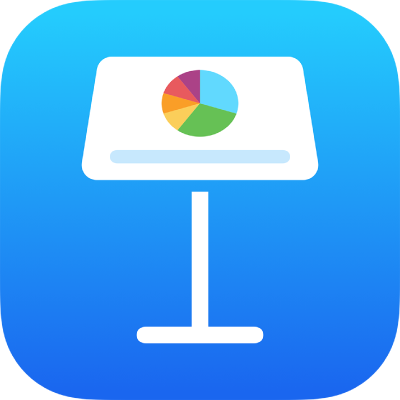
Поиск презентации Keynote на iPad
Показанный ниже менеджер презентаций отображается при открытии Keynote (если не открыта презентация) или при открытии приложения «Файлы». Можно выполнить поиск презентации по названию или в месте, где Вы храните презентации (например, в iCloud Drive, на Вашем устройстве, на внешнем носителе информации или в сторонней системе хранения данных). Также можно отсортировать презентации, чтобы найти среди них нужную.
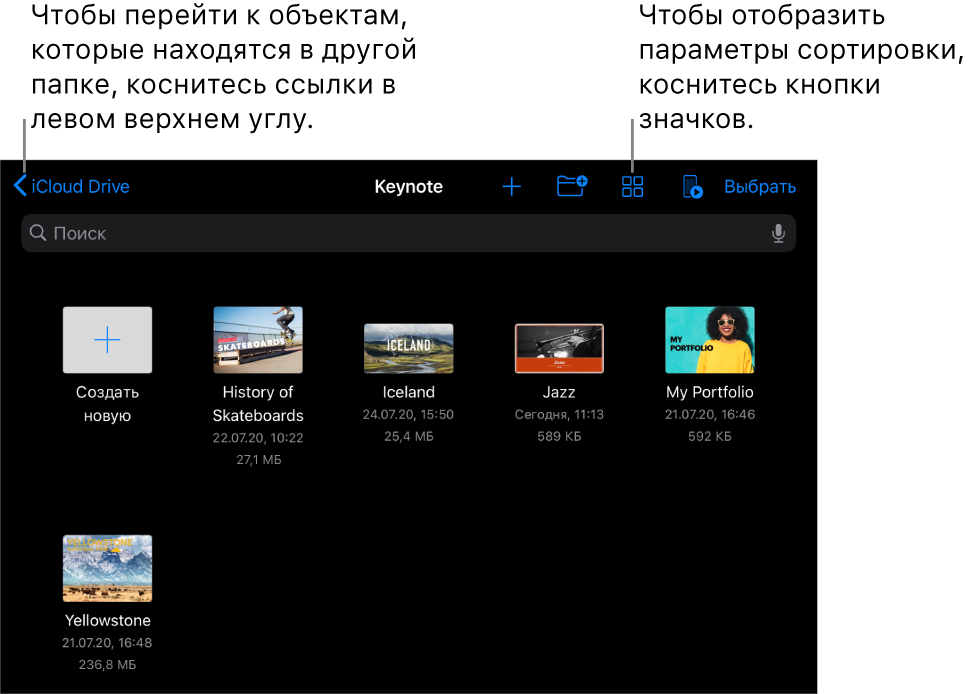
Поиск презентации
Откройте Keynote. Если презентация уже открыта, коснитесь «Презентации» в левом верхнем углу, чтобы просмотреть все свои презентации.
Выполните одно из следующих действий.
Поиск. Коснитесь поля поиска в верхней части окна, затем введите полное название презентации или его часть.
Просмотр только общих или недавно отредактированных презентаций. Коснитесь ссылки в левом верхнем углу экрана, затем коснитесь «Недавние» или «Общие документы».
Изменение места поиска презентации. Коснитесь ссылки в левом верхнем углу, чтобы отобразить список «Места» (возможно, потребуется коснуться несколько раз), затем коснитесь одного из мест. Расположение отображается у верхнего края экрана. Например, если слева отображается Keynote, а вверху — iCloud Drive, текущее расположение — папка Keynote в iCloud Drive.
Сортировка по имени, дате, размеру или тегу. Коснитесь
 , затем коснитесь одного из вариантов. Чтобы просмотреть презентации в виде списка, а не миниатюр, коснитесь
, затем коснитесь одного из вариантов. Чтобы просмотреть презентации в виде списка, а не миниатюр, коснитесь  .
.